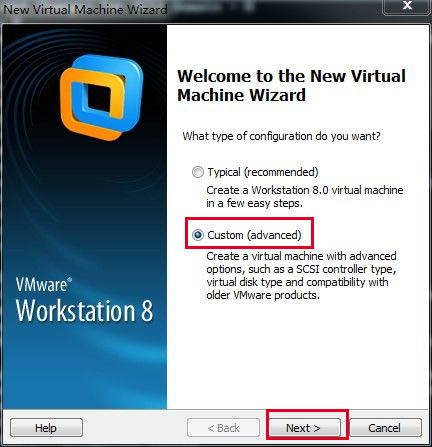配凌动N450处理器和250GB SATA2硬盘,预装Linux系统。升级到2GB内存后,修改了Windows 7,但是无法安装AHCI磁盘驱动启动SATA2模式,影响了速度。由于这种情况很典型,下面解释如何打开SATA2模式。
步骤01:修改注册表
安装Win7后,如果直接执行AHCI硬盘,会弹出“系统不符合要求”的警告提示。这是因为硬盘SATA模式没有开启,但是如果进入BIOS开启SATA模式,进入系统会出现蓝屏。
解决方法是在IED兼容模式下登录Win7,进入“运行”窗口,输入Regedit命令(图1),点击“确定”按钮进入注册表编辑。
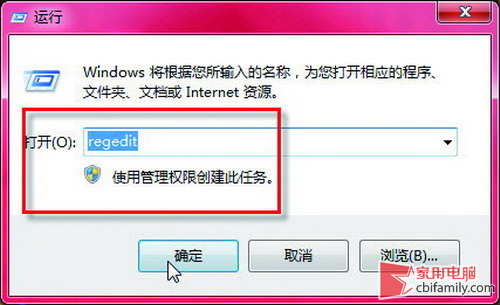
图1启动注册表编辑器
依次展开HKEY _ Local _ MachineSystemCurrentControlSetServicesMSAHCI项目,在右边窗口双击“启动”名称。当看到“数据值”的默认值为“3”时,将其改为“0”,点击“确定”按钮退出(图2)。
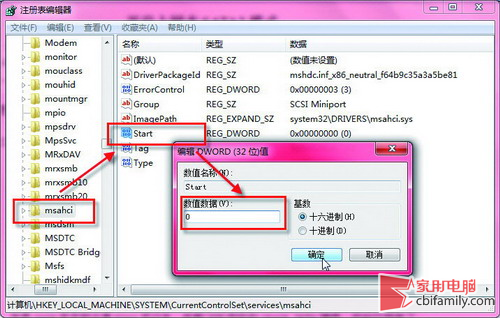
图2设置相应选项的值。
步骤02:设置BIOS参数
重启Win7,启动时按F2登录BIOS设置界面,切换到“Advcanced”设置页面,将“SATA Mode”选项值改为“AHCI模式”(图3),然后按F10保存并退出。再次登录Win7,不会出现蓝屏。
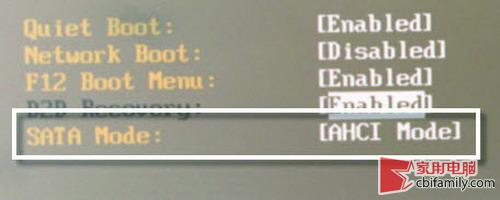
图3在BIOS中修改SATA模式
步骤03:安装AHCI驱动程序
这款上网本采用英特尔NM10芯片组。成功登录Win7后,系统会提示您寻找新的硬件设备。此时,请取消安装,从互联网下载英特尔AHCI磁盘驱动程序,然后执行磁盘安装程序。
安装磁盘驱动器后,系统会提示正在安装设备驱动程序。大约1分钟后,会弹出“设备就绪”的提示窗口(图4)。单击“关闭”按钮重启系统。

图4设备准备就绪
步骤04:优化SATA磁盘性能
开启SATA2模式,BT下载或传输数据时速度会大大提高。不过要开启Aero高级特效,建议优化SATA硬盘的性能。
方法是进入设备管理器,展开“磁盘驱动器”,右键单击硬盘图标,选择“属性”(图5),切换到“策略”窗口,选中并启用设备上的写缓存(图6),然后点击“确定”按钮。
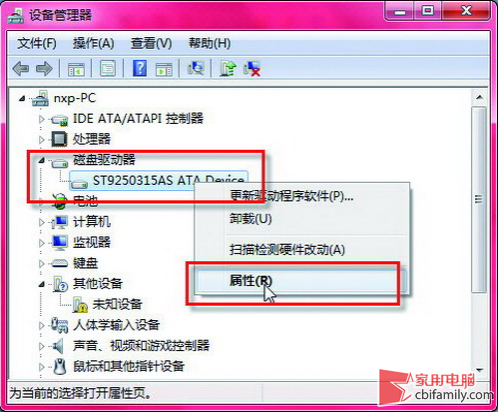 图5查看磁盘的属性
图5查看磁盘的属性
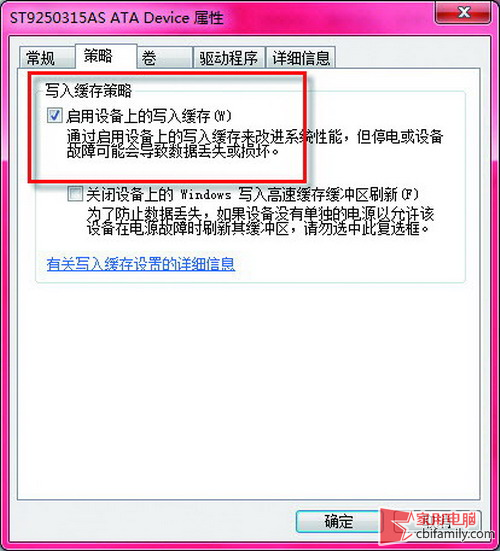 图6在设备上启用写缓存
图6在设备上启用写缓存